Explore fuera de línea y descargue un sitio web completo con HTTrack
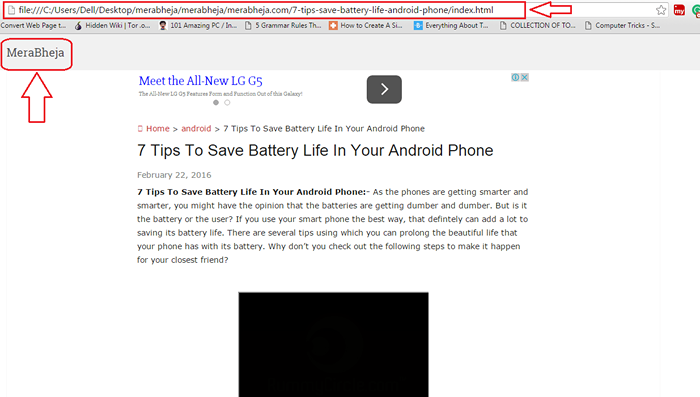
- 1357
- 401
- Eduardo Tapia
Cómo descargar y navegar fuera de línea un sitio web completo utilizando la copiadora del sitio web HTTrack:- Tengo unas largas vacaciones por delante y el lugar que va a visitar no tiene instalaciones de Internet? De hecho un momento agridulce. Pero, ¿qué pasa si le digo que puede llevar su sitio favorito con usted y puede navegar en cualquier momento que desee sin tener una conexión a Internet activa?? Bueno, eso es posible, para tu sorpresa. Con Copiadora del sitio web httrack herramienta, puede descargar cualquier sitio web de cualquier tamaño directamente en su PC y acceder a ella en cualquier momento que desee, cualquier lugar que prefiera. Siga leyendo, para aprender a descargar un sitio web completo y navegarlo sin una conexión a Internet activa.
Ver también :
- Cómo usar Gmail en modo fuera de línea
- Cómo navegar fuera de línea en Google Chrome Browser
PASO 1
- Primero necesitas obtener el Copiadora del sitio web httrack Herramienta de su sitio web oficial. Puedes conseguirlo desde aquí. Una vez que se complete la descarga, vaya a la ubicación donde descargó el archivo de configuración a. Haga doble clic en el icono como se muestra en la captura de pantalla para instalar el Copiadora del sitio web httrack herramienta.

PASO 2
- Una vez que se complete la instalación, inicie el Copiadora del sitio web httrack herramienta. Simplemente haga clic en el Próximo botón para continuar a la descarga del sitio web que desea.
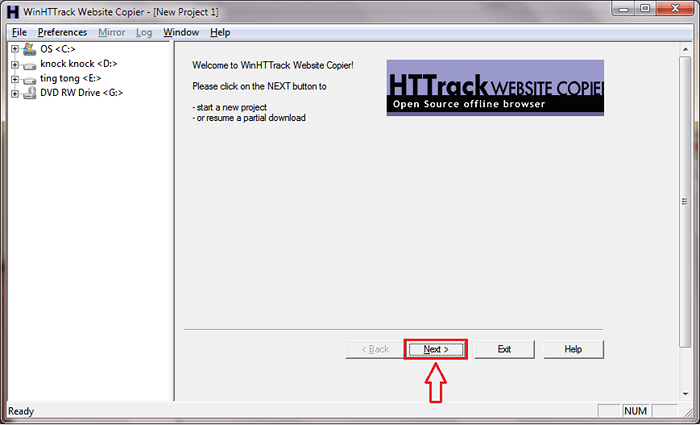
PASO 3
- Dé un nombre a su proyecto. Como a continuación, proporcione la ubicación en la que se descargará su sitio web. He elegido descargar mi webiste a mi escritorio.
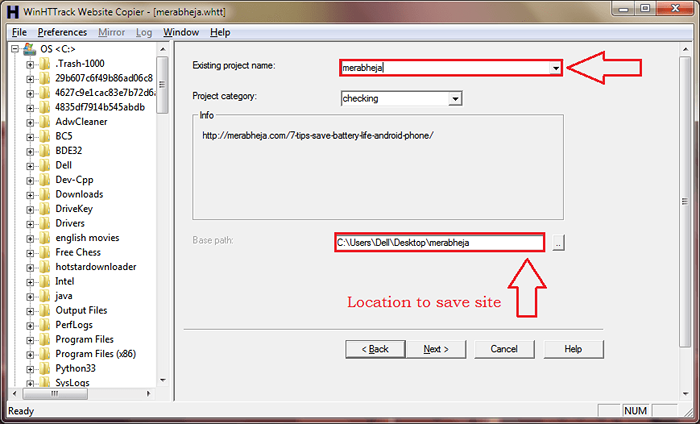
ETAPA 4
- Ahora dé la URL del webiste que desea descargar como se muestra en la captura de pantalla. Incluso puede descargar una sola página de un sitio web y todos sus enlaces asociados si eso es lo que desea. La decisión es tuya. En la captura de pantalla dada, he dado la URL de una página web de Particluar. Hacer clic Próximo botón cuando hayas terminado.
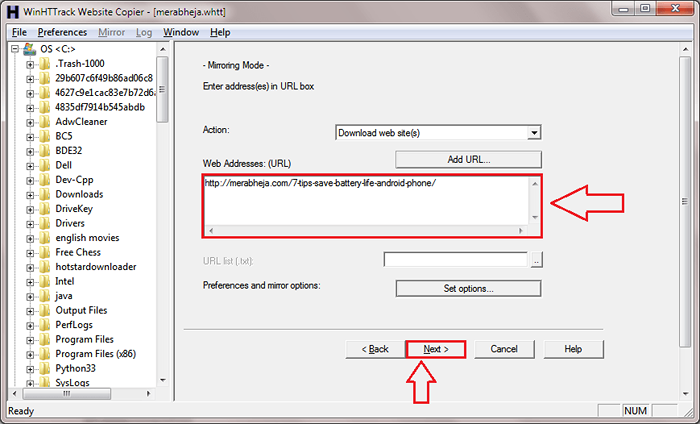
Paso 5
- Simplemente haga clic en el Finalizar Botón en la página siguiente para iniciar el procedimiento de descarga.
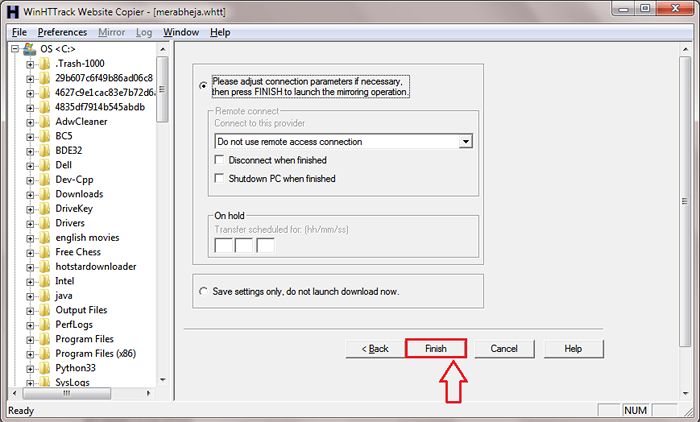
Paso 6
- Se le mostrará el progreso de su descarga como se muestra en la siguiente captura de pantalla.
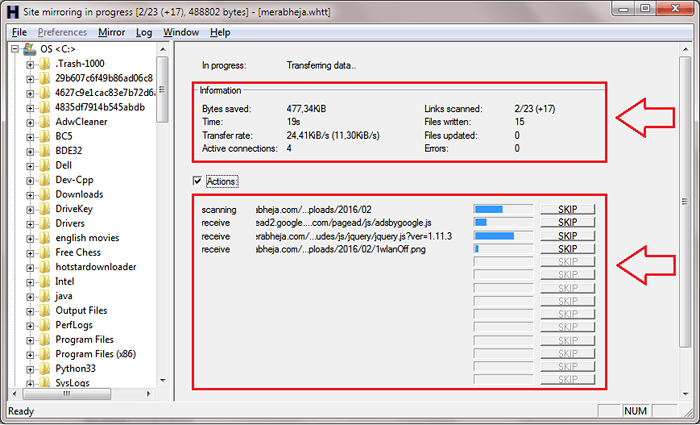
Paso 7
- Una vez que se completa la descarga, puede hacer clic en el Ver registro de errores botón para ver si hay algún error.
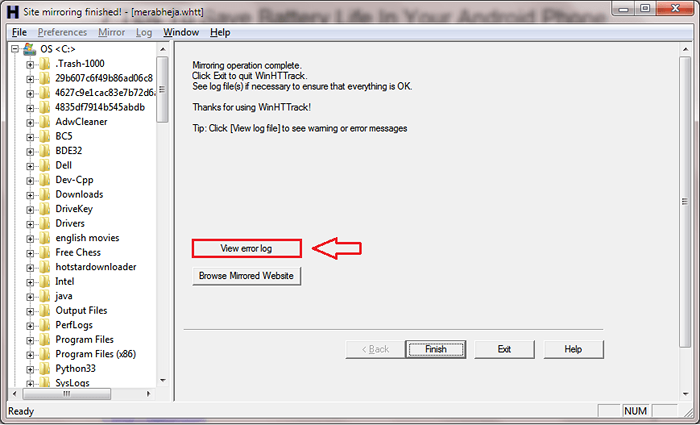
Paso 8
- Puede ver el registro de errores y si no hay demasiados errores, su sitio probablemente se descargue.
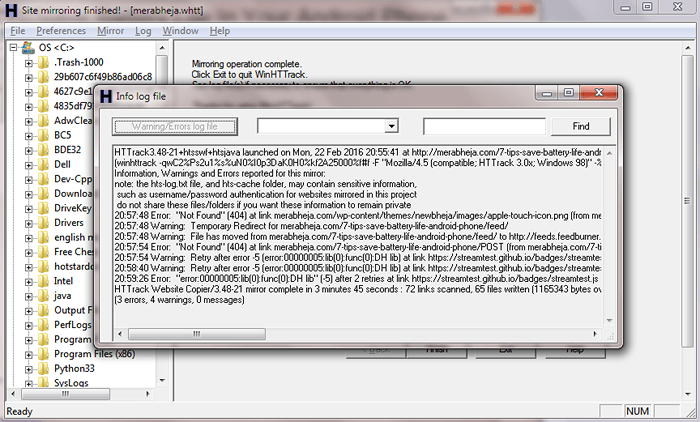
Paso 9
- Haga clic en el botón Nombrado Sitio web de navegación reflejada para ver y navegar a través del sitio que acaba de descargar.
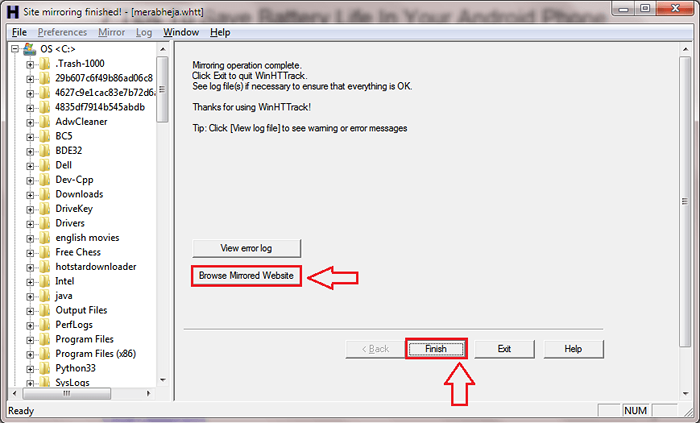
Paso 10
- Otra forma de llegar al sitio descargado es ir a la ubicación donde descargó su sitio web. Esta ubicación fue dada por usted en el paso número 3.

Paso 11
- Buscar y abrir la página nombrada índice.html Como se muestra en la captura de pantalla.
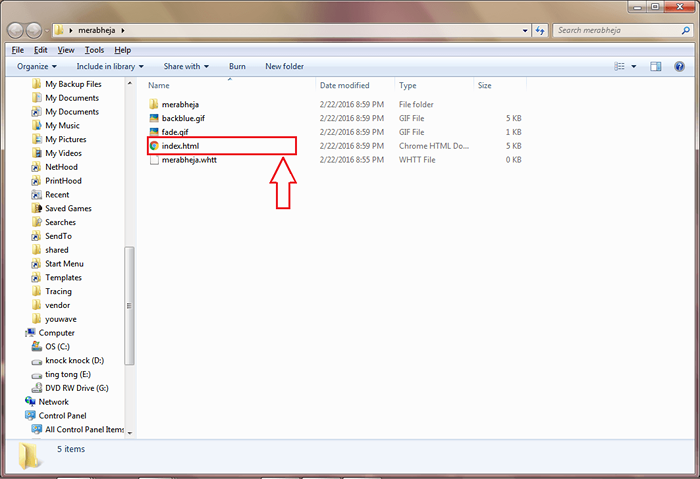
Paso 12
- La ejecución del paso anterior le permitirá ver todos los proyectos que ha creado hasta ahora. Haga clic en el sitio web, que desee ver y navegar, para iniciarlo.
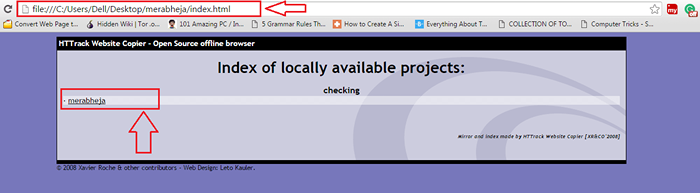
Paso 13
- Viola, si analiza la URL del sitio, puede destacar fácilmente el hecho de que todo el webiste se almacena localmente en su PC.
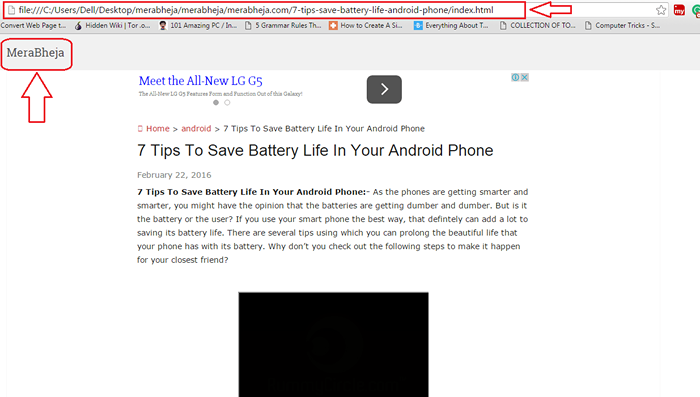
Eso es todo. Ya no necesita preocuparse por no tener nada que hacer mientras está de vacaciones en un lugar desierto. Puedes llevar tus sitios web favoritos contigo y tener toda la diversión que quieras. Espero que hayas encontrado el artículo útil.
- « Cómo filtrar las redes que se muestran en su wifi en Windows 10
- Cómo crear Sparklines en Excel 2016 »

